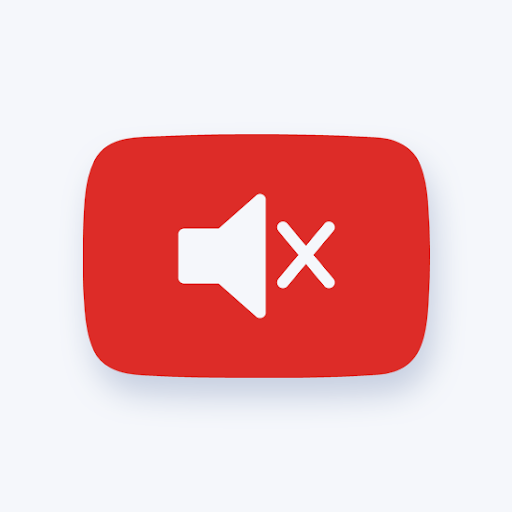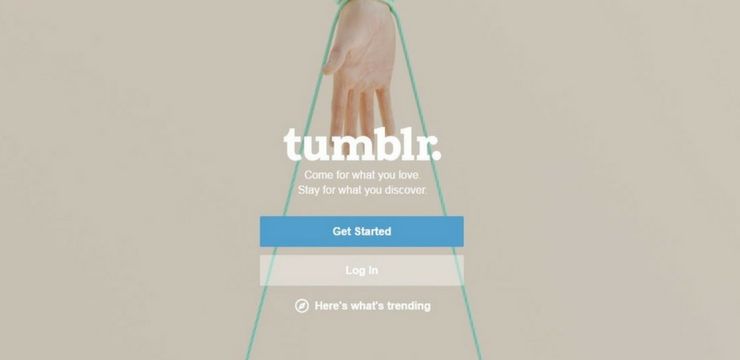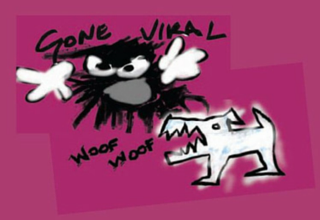বুটেবল ইউএসবি কী?
প্রতি বুটেবল ইউএসবি একটি নিয়মিত ইউএসবি স্টোরেজ ডিভাইস (যেমন একটি ইউএসবি স্টিক বা বাহ্যিক হার্ড ড্রাইভ) এতে অপারেটিং সিস্টেমের একটি আইএসও চিত্র সংরক্ষিত থাকে।
আইএসও চিত্রটি একটি সংরক্ষণাগার ফাইল যা একটি অপ্টিকাল ডিস্কে পাওয়া সমস্ত তথ্য যেমন সিডি বা ডিভিডি ধারণ করে। এটি উদাহরণস্বরূপ, একটি উইন্ডোজ ইনস্টলেশন সিডি হতে পারে।
সাধারণত, আপনি যখনই কম্পিউটার শুরু করেন, এটি আপনার অভ্যন্তরীণ হার্ড ড্রাইভে থাকা অপারেটিং সিস্টেম থেকে বুট হয়। তবে বুটযোগ্য ইউএসবি চালিয়ে আপনি ইউএসবি ব্যবহার করে আপনার কম্পিউটার বুট আপ করতে পারেন আইএসও চিত্র পরিবর্তে.
আপনার কম্পিউটারে কোনও অপারেটিং সিস্টেম পুনরুদ্ধার, মেরামত বা ইনস্টল করার প্রয়োজন হলে এটি কার্যকর হতে পারে।
কীভাবে তৈরি করবেন বুটেবল ইউএসবি রুফাস ব্যবহার করে
রুফাস এমন একাধিক প্রোগ্রাম যা আপনাকে একটি ইউএসবি স্টিকের উপর একটি আইএসও চিত্র তৈরি করতে দেয়। রুফাস ব্যবহার করে বুটেবল ইউএসবি তৈরি করতে আপনার যা প্রয়োজন তা হ'ল:
- আপনার পছন্দসই আইএসও, উদাঃ উইন্ডোজ 10
- রুফাসের সর্বশেষ সংস্করণ (অনলাইনে উপলব্ধ availablehttps://rufus.ie)
- একটি অতিরিক্ত ইউএসবি স্টিক (উইন্ডোজ 10 এর জন্য একটি 8 গিগাবাইট ইউএসবি প্রচুর পরিমাণে হওয়া উচিত তবে আপনি যে আইএসও ব্যবহার করছেন তার জন্য যথেষ্ট পরিমাণে আপনার একটি রয়েছে তা নিশ্চিত করুন)
একবার আপনি এই প্রস্তুত হয়ে গেলে, আপনার নিজের বুটেবল ইউএসবি তৈরি করতে এই পদক্ষেপগুলি অনুসরণ করুন:
ধাপ 1: রুফাস খুলুন এবং আপনার ক্লিন ইউএসবি স্টিকটি আপনার কম্পিউটারে প্লাগ করুন।
ধাপ ২: রুফাস স্বয়ংক্রিয়ভাবে আপনার ইউএসবি সনাক্ত করবে। ক্লিক করুন যন্ত্র এবং ড্রপ-ডাউন মেনু থেকে আপনি যে ইউএসবিটি ব্যবহার করতে চান তা চয়ন করুন।
ধাপ 3: নিশ্চিত করুন বুট নির্বাচন বিকল্প সেট করা আছে ডিস্ক বা আইএসও চিত্র তারপর ক্লিক করুন নির্বাচন করুন । আপনি ইউএসবিতে জ্বলতে চান এমন ISO ইমেজটি সনাক্ত করে একটি ফাইল এক্সপ্লোরার ব্রাউজার উইন্ডোটি খুলবে রুফাস।
উইন্ডোজ এই থিমের ফাইলগুলির মধ্যে একটিও খুঁজে পাচ্ছে না। আপনি কি এখনও থিম সংরক্ষণ করতে চান?

বিঃদ্রঃ : রুফাসের সর্বশেষতম সংস্করণে (৩.৫), উইন্ডোজ ৮.১ বা ১০ এর জন্য সরাসরি ইউএসও চিত্রটি রউফাসের মাধ্যমে সরাসরি ডাউনলোড করার বিকল্প রয়েছে, যদি আপনার কাছে ইতিমধ্যে কোনও অনুলিপি সংরক্ষিত না থাকে। এর পাশের ড্রপ-ডাউন তীরটিতে ক্লিক করুন নির্বাচন করুন বোতাম এবং চয়ন করুন ডাউনলোড করুন পরিবর্তে. এটি একটি ডায়ালগ বক্স খুলবে যেখানে আপনি কোন উইন্ডোজ সংস্করণটি ডাউনলোড করতে চান তা চয়ন করতে পারেন।

পদক্ষেপ 4: আপনি সাধারণত একটি তৈরি করতে চাইবেন স্ট্যান্ডার্ড উইন্ডোজ ইনস্টলেশন , এবং রুফাস স্বয়ংক্রিয়ভাবে সঠিকটি সনাক্ত করবে পার্টিশন স্কিম আপনার ডিভাইসের উপর ভিত্তি করে, তাই ডিফল্ট সেটিংস যেমন হয় তেমন রাখুন। তবে আপনি চাইলে এগুলিও পরিবর্তন করতে পারেন।
পদক্ষেপ 5: দেত্তয়া শব্দোচ্চতার মাত্রা আপনার পছন্দের একটি নাম, বা এটি যেমন রয়েছে তেমন ছেড়ে দিন এবং এর জন্য আবার ডিফল্ট সেটিংস ছেড়ে যান নথি ব্যবস্থা এবং ক্লাস্টারের আকার । এখন ক্লিক করুন শুরু করুন

বিঃদ্রঃ : আপনি যে ইউএসবি ব্যবহার করছেন তা যদি যথেষ্ট পরিমাণে বড় না হয় তবে আপনি আপনাকে জানিয়ে দিতে একটি ত্রুটি বার্তা পাবেন। এই ক্ষেত্রে, আপনাকে আবার ভিন্ন একটি বৃহত্তর ইউএসবি দিয়ে শুরু করতে হবে।
পদক্ষেপ 6: আপনি একটি সতর্কতা পেয়ে যাবেন যে ইউএসবিতে থাকা কোনও ডেটা ধ্বংস হয়ে যাবে (এটি স্বাভাবিক)। ক্লিক ঠিক আছে এবং রুফাস ইউএসবিতে আইএসও চিত্র তৈরি করা শুরু করবে।
পদক্ষেপ 7: একবার রুফাস তৈরির কাজ শেষ করে ফেলেছে আইএসও চিত্র ইউএসবিতে, আপনি এটি বন্ধ করতে পারেন এবং আপনার বুটেবল ইউএসবি প্রস্তুতের জন্য প্রস্তুত!
আপনি যদি কোনও সফ্টওয়্যার কোম্পানির সন্ধান করছেন তবে আপনি এর সততা এবং সৎ ব্যবসায়িক অনুশীলনের জন্য বিশ্বাস করতে পারেন, সফটওয়্যারকিপ ছাড়া আর দেখার দরকার নেই। আমরা একটি মাইক্রোসফ্ট সার্টিফাইড অংশীদার এবং একটি বিবিবি স্বীকৃত ব্যবসা যা আমাদের গ্রাহকদের তাদের প্রয়োজনীয় সফ্টওয়্যার পণ্যগুলির জন্য একটি নির্ভরযোগ্য, সন্তোষজনক অভিজ্ঞতা আনার বিষয়ে চিন্তা করে। আমরা সমস্ত বিক্রয় আগে, সময় এবং পরে আপনার সাথে থাকব।
এটি আমাদের 360 ডিগ্রি সফটওয়্যারকিপ গ্যারান্টি। তাহলে তুমি কিসের জন্য অপেক্ষা করছ? আমাদের আজ +1 877 315 1713 বা ইমেল বিক্রয়@softwarekeep.com এ কল করুন। পাশাপাশি, আপনি সরাসরি চ্যাটের মাধ্যমে আমাদের কাছে পৌঁছাতে পারেন।